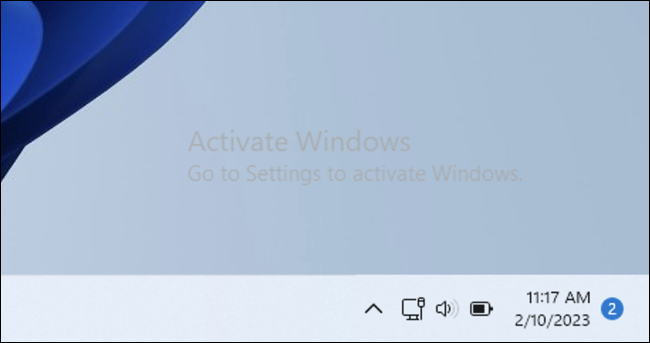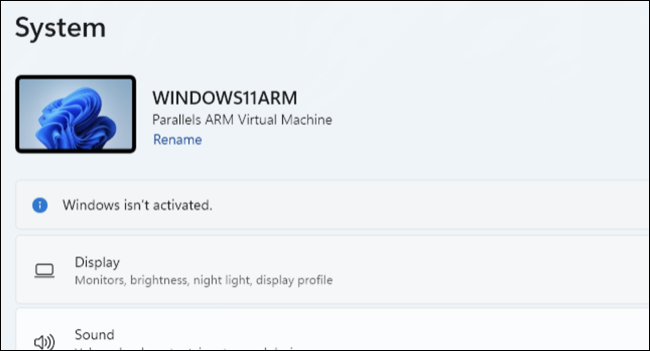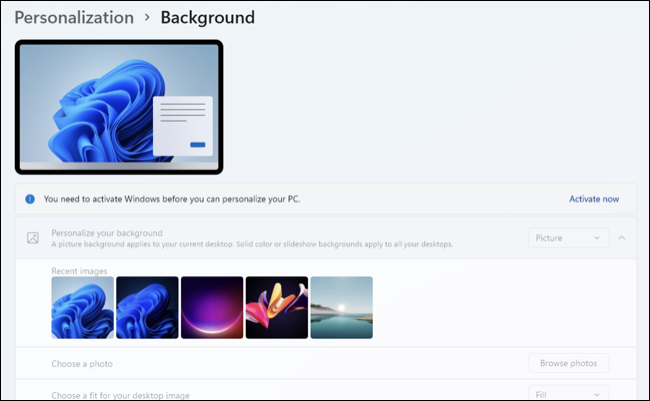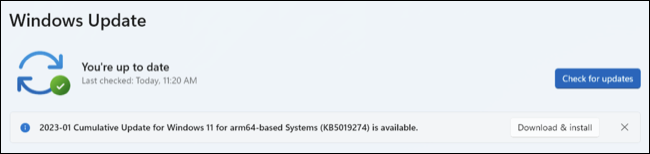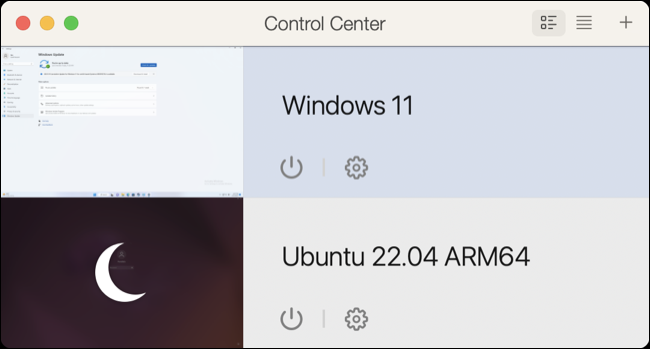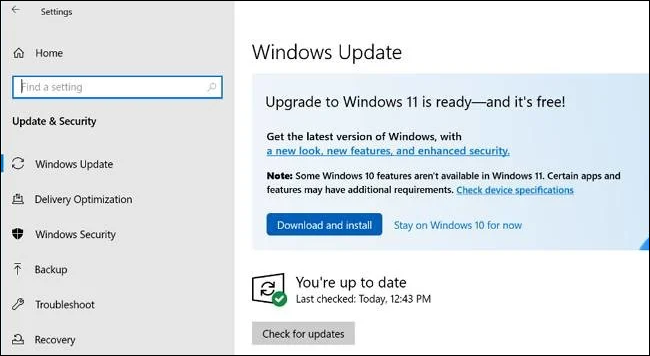Можете да инсталирате и користите Windows 11 без клуч за производ:
Одамна поминаа деновите кога се бараше валиден клуч за производ за да се инсталира Windows, но што ќе се случи ако никогаш не го активирате најновиот десктоп оперативен систем на Microsoft со лиценца? Еве што треба да знаете за подигнување и стартување на Windows 11 без да платите пара.
Преземете го Windows 11 бесплатно
Можете да преземете Windows 11 од Microsoft , без да мора да се најавите. Додека сте таму, можете да го добиете Windows 11 Install Assistant кој проверува дали вашиот компјутер ги исполнува барањата Барања на Microsoft , Алатката за создавање медиуми на Мајкрософт за креирање бутабилен диск или ДВД и слика ISO диск потребно да се инсталира ОС .
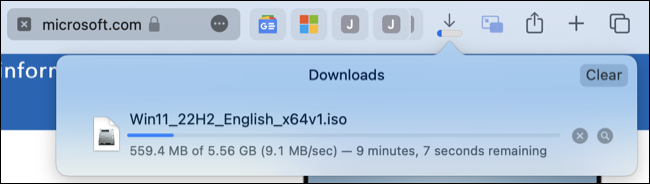
Тогаш можеш Креирајте инсталационен уред користејќи USB-уред инсталирај Windows, Дури и на неподдржан компјутер користејќи соодветни решенија. Откако ќе заврши инсталацијата, Windows ќе пријави дека не е активиран. Активирањето на Windows значи купување на клуч за производ и негово користење за да се потврди инсталацијата под Поставки > Систем > Активирање.
Предупредување: За безбедносни цели, мора Секогаш ја добивате вашата копија од Windows 11 од Microsoft (или претходно инсталиран на сосема нов компјутер). Копиите на Windows преземени од друго место може да се манипулирани и може да вклучуваат малициозен софтвер, откупен софтвер, алатки за далечински пристап и друг злонамерен софтвер.
Што ќе се случи ако не го активирате Windows 11?
точно како Користење на Windows 10 без клуч за производ Всушност, не постои огромна листа на негативни страни за водење на Windows без негово активирање. Најочигледниот знак дека Windows 11 не е активиран е водениот печат „Активирај го Windows“ што се појавува во долниот десен агол на екранот. Овој воден печат е поставен на сè на вашиот екран, вклучувајќи ги и сите апликации на цел екран што можеби ги извршувате, како што се игрите.
Ќе се појави во слики од екранот и екрани, на сите прикази поврзани на вашиот компјутер. Значи, ако поврзете проектор за да одржите презентација, ќе го видите водениот печат. Ако стримувате игри на Twitch, водениот жиг ќе биде видлив. Ако направите слики од екранот на работната површина на цел екран од вашата работа како технолошки блогер, тие ќе бидат видливи.
Ќе видите и потсетници дека Windows 11 не е активиран во апликацијата Settings и разни подменија, со врска „Активирај сега“. Исто така, ќе добиете некои скокачки известувања кои ве потсетуваат дека Windows не е активиран и дека Microsoft претпочита ако продолжите и го сторите тоа.
Покрај тоа, ќе го изгубите пристапот до повеќето опции за прилагодување под Поставки > Персонализација. Ова ја вклучува можноста за промена на позадината на работната површина, префрлување помеѓу светли и темни режими, оневозможување ефекти на транспарентност, избор на боја на акцент, па дури и пристап до некои опции за пристапност, како теми со висок контраст.
Сепак, можете да изберете од шест претходно поставени теми на горниот дел од менито „Персонализација“ во апликацијата „Поставки“, да правите ограничени промени на заклучениот екран, вклучително на која апликација се фокусира и да направите промени во менито „Почеток“ за да ги скриете или прикажете неодамна додадените и повеќето користени апликации.
Можете ли да користите Windows нормално без активирање?
Освен недостатоците опишани погоре, Windows во голема мера нема да биде засегнат од вашата одлука да се активирате или не. Сè уште можете да инсталирате апликации, да играте игри и да ја користите работната површина за да пребарувате на интернет и да ја проверувате вашата е-пошта.
Исто така, ќе можете да пристапите Windows Update , што е првото нешто што треба да го користите по нова инсталација. Мајкрософт најверојатно ќе ја промени својата одлука да им дозволи на неактивните корисници на Windows да пристапуваат до ажурирања во иднина.
Можете исто така да пристапите до продавницата на Microsoft и да преземате апликации. Не треба да се најавувате ако само сакате да добивате бесплатни апликации, но можете слободно да ја поврзете вашата сметка на Microsoft и да започнете да купувате апликации (ве молиме преиспитајте да купувате игри). од Microsoft Store , иако). Можете исто така да ја поврзете вашата сметка на Microsoft со вашата локална корисничка сметка ако веќе не сте го направиле тоа.
Кога не вреди да се активира Windows 11?
Постојат многу хипотетички причини зошто некој можеби не сака да купи лиценца за Windows, но има неколку забележителни примери. Првиот е непосредната цена. Ако само потрошивте неколку илјади долари за изградба на нов компјутер, можеби ќе сакате да почекате месец или два пред да платите уште 140 долари за лиценца за Windows 11 Home.
Друга причина да избегнете активирање на Windows 11 е да го пробате пред да го купите. Ако доаѓате од Linux или macOS (или постара верзија на Windows) и сте слушнале добри работи за Windows 11, можноста да го инсталирате и користите оперативниот систем онолку долго колку што сакате со малку или без негативни страни е огромна придобивка. . Линукс дистрибуции Како Ubuntu Попријателски за корисниците од кога било, но сепак заостанува зад Windows во однос на софтверската и хардверската компатибилност.
Корисници на Mac кои работат со Windows во VM Тие се уште една целна публика. Можете бесплатно да го преземете и стартувате Windows 11 на ARM од Microsoft Апликации за виртуелизација како што е Parallels Desktop Овој процес е за вас. Можеби воопшто не ви треба многу да користите Windows, или само ги потопувате прстите во светот на Windows затоа што размислувате за тоа Купете или изградете компјутер .
Многу легитимни корисници со лиценца на Windows, исто така, може да поминат низ периоди кога не се мачат да се активираат. Можеби се обидувате да идентификувате хардверски проблеми и треба повторно да го инсталирате Windows, можеби повеќе пати, како дел од процесот. Нема потреба од активирање додека не сте сигурни дека вашиот проблем е решен.
Дали сè уште користите Windows 10? Добијте бесплатна лиценца за Windows 11
Ако веќе имате валидна копија на Windows 10 и вашиот компјутер ги исполнува условите за Windows 11, можете да го користите Windows Update за надградба на Windows 11 бесплатно . Едноставно отворете го Windows Update под Поставки > Ажурирање и безбедност на Windows 10, а потоа кликнете на копчето Провери за ажурирања проследено со копчето Преземи и инсталирај под банерот што ви кажува дека Windows 11 е подготвен.
Ако Microsoft не ве охрабри да се надградите на Windows 11 во рамките на Windows Update, постои можност вашиот компјутер да не биде компатибилен со новата верзија. Windows 11 има некои Дополнителни барања како што е TPM 2.0 Што значи дека постарите уреди можеби нема да бидат официјално поддржани. Ако сè уште сакате да ја искористите најновата верзија, можете Инсталирање на Windows 11 на неподдржан компјутер .
Ако претпочитате да се држите до Windows 10, тоа е во ред. Мајкрософт вети дека ќе го поддржи оперативниот систем Со безбедносни ажурирања до октомври 2025 година . Нема многу Функции на Windows 11 што ќе ги пропуштите Дури и Небото не паѓа ако продолжите да го користите Windows 10 (Само не заборавајте да ажурирате сè).
Ако направиш Изградете сосема нов компјутер Или купете компјутер што не вклучува лиценца за Windows, нема достапна бесплатна патека за надградба. Ќе мора или да продолжите да го користите Windows без да го активирате или да купите лиценца од Microsoft.
Дали треба да го активирате Windows 11?
Ако користите Windows како оперативен систем за десктоп „дневен драјвер“, дефинитивно ќе сакате да го активирате Windows. Ослободете се од досадниот воден печат „Активирај Windows“ и отклучете ги сите опции за прилагодување што ги сакате. Исто така, изгледа како „вистинската“ работа, особено ако користите Windows за работа.
Оперативниот систем на Мајкрософт не е Бесплатен софтвер , но можеби веќе ги исполнувате условите за бесплатна надградба од вашата инсталација на Windows 10. Ако вашиот компјутер не се квалификува за Windows 11 бидејќи не ги исполнува условите, треба да дојде нов компјутер Во секој случај, со лиценца за Windows 11.
Запомнете, нема ништо нелегално во користењето на Windows 11 без да платите за тоа, а Microsoft го дизајнираше оперативниот систем на тој начин со причина. Останува да видиме дали Мајкрософт ќе ја усвои истата политика со следната верзија. Еве сè што знаеме за Windows 12 , со кодно име „Следна долина“, лансирана во 2024 година.